在Word2016上怎么单独编辑页码?
在Word2016上怎么单独编辑页码?很多朋友并不是很清楚,其实方法很简单的,下面就为大家详细介绍一下,一起来看看吧
最近使用word2016写论文的同学可能会遇到一些格式的问题,比如目录、摘要要单独编辑页码。word新版本整个版面的确有了一些变化,我们该怎么在word2016上编辑单独页码呢?

步骤
将光标放在需要更改页码那一页的页首——也就是本页第一个字的前面。
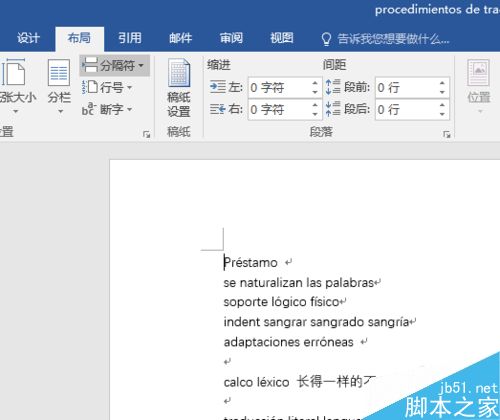
在任务栏里找到布局,布局下面有个分隔符,点开。
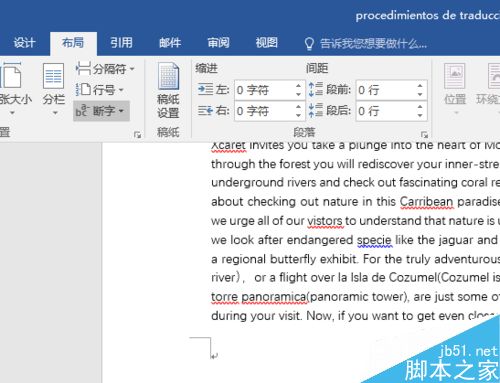
分隔符分为分页符和分节符。我们需要的是分节符的"下一页",它和分页很像,但不一样的是它能将页面彻底分开,从而可以重新编辑页码。点击下一页,这个时候光标停留的那页就被分开了。
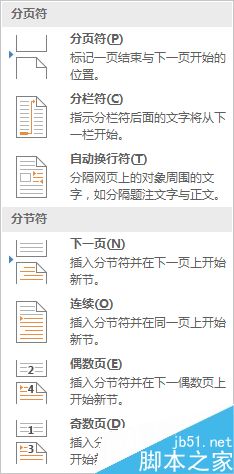
这个时候光标仍然不动,找到插入选项的"页码",点击"设置页码格式"。
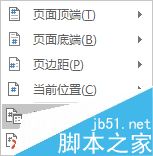
点击页码格式里的起始页码,将起始号码改成"1",点击确定,这个时候你就发现这一页的页码变成了"1"。目录、摘要等都可以用这个方法做到单独编辑页码。
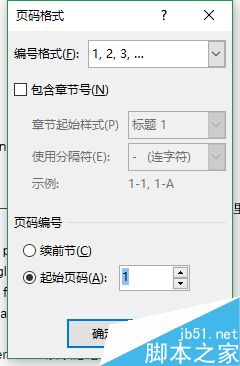
对于目录,将光标放在"目录"两个大字前面(即页首),重复上述步骤即可。对于摘要,将光标放在"摘要"两个字前面,重复上述步骤。
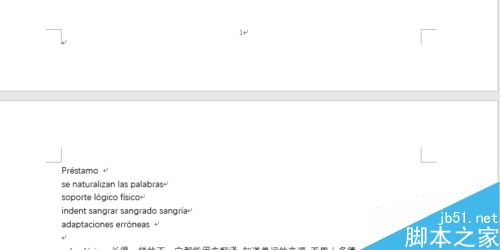
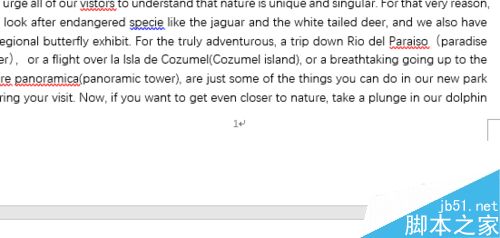
以上就是在Word2016上怎么单独编辑页码方法介绍,操作很简单,希望能对大家有所帮助!
您可能感兴趣的文章
- 07-23office2007激活码,手把手教你office2007激活密钥
- 07-23office2007激活密钥免费激活方法介绍
- 07-23office2007产品激活密钥最新分享
- 07-23激活office2007密钥大全
- 07-23office2007永久激活密钥,office2007密钥大全分享
- 07-232007office密钥,高手教你office2007怎么免费激活密钥注册码
- 07-23office2007激活密钥大全,office2007激活密钥方法亲测
- 07-23office2007密钥,Word2007密钥,Excel2007密钥永久激活
- 07-16全新office2019激活密钥,2025分享给大家,建议收藏
- 07-16office 2019简体中文32位/64位免费激活版下载


阅读排行
- 1office2007激活码,手把手教你office2007激活密钥
- 2office2007激活密钥免费激活方法介绍
- 3office2007产品激活密钥最新分享
- 4激活office2007密钥大全
- 5office2007永久激活密钥,office2007密钥大全分享
- 62007office密钥,高手教你office2007怎么免费激活密钥注册码
- 7office2007激活密钥大全,office2007激活密钥方法亲测
- 8office2007密钥,Word2007密钥,Excel2007密钥永久激活
- 9全新office2019激活密钥,2025分享给大家,建议收藏
- 10office 2019简体中文32位/64位免费激活版下载
推荐教程
- 11-30正版office2021永久激活密钥
- 11-25怎么激活office2019最新版?office 2019激活秘钥+激活工具推荐
- 11-22office怎么免费永久激活 office产品密钥永久激活码
- 11-25office2010 产品密钥 永久密钥最新分享
- 11-22Office2016激活密钥专业增强版(神Key)Office2016永久激活密钥[202
- 11-30全新 Office 2013 激活密钥 Office 2013 激活工具推荐
- 11-25正版 office 产品密钥 office 密钥 office2019 永久激活
- 07-012025最新office2010永久激活码免费分享,附office 2010激活工具
- 11-22office2020破解版(附永久密钥) 免费完整版
- 11-302023 全新 office 2010 标准版/专业版密钥






